Похожие презентации:
Создание Web-сайта. Структура Web-сайта
1.
Создание Web-сайтаСтруктура Web-сайта
2.
Понятие веб-сайта• Информация во Всемирной паутине хранится в форме Webсайтов.
• Web-сайт по структуре напоминает журнал по какой-либо
теме или проблеме. Как журнал состоит из печатных
страниц, так и Web-сайт состоит из компьютерных Webстраниц.
• Веб-страницы связаны гиперссылками.
Достоинства веб-страниц:
Малый информационный объем («легкие»)
Пригодны для просмотра в разных ОС.
Динамичные.
Интерактивные.
3.
Программы для создания сайта:1) простейший текстовый редактор (без форматирования
текста):
Блокнот
2) браузер для просмотра страниц: Internet Explorer
3) программа обработки изображений: Photoshop
Создание сайта на языке HTML очень трудоемкое, нужны специальные знания. Есть
визуальные веб-редакторы (программы) для создания сайтов. Работают по принципу WYSIWYG
(что видишь, то и получишь).
Визуальные веб-редакторы
4.
ТэгиВид Web-страницы задается управляющими
командами - тэгами, которые
заключаются в угловые скобки < >
Тэги бывают одиночные
(неповторяющиеся) или парные
(контейнеры): перед закрывающим тэгом
контейнера пишут прямой слэш (/)
<body> </body>
Тэги пишутся английскими буквами
(прописными, строчными).
5.
Структура Web-страницыВесь HTML-код страницы
помещается внутрь главного
контейнера:
<HTML></HTML>.
Web-страница разделяется на
2 логические части:
заголовок (HEAD)
содержание (BODY).
6.
КонтейнерыКод страницы <HTML></HTML>
Заголовок <HEAD></HEAD>
Название Web-страницы <TITLE></TITLE>
Основное содержание страницы
<BODY></BODY>
Например:
<HTML>
<HEAD>
<ТITLЕ>Компьютер</ТITLЕ>
</HEAD>
</HTML>
7.
Основное содержание веб-страницыОсновное содержание страницы помещается в контейнер
<BODY> </BODY>.
Может содержать: текст, таблицы, бегущие строки, картинки,
ссылки, звуковые файлы...
Поместим на страницу текст «Все о компьютере»:
<BODY> Все о компьютере </BODY>
<HTML>
<HEAD>
<ТITLЕ>Компьютер</ТITLЕ>
</HEAD>
<BODY>
Все о компьютере
</BODY>
</HTML>
8.
Как сохранить веб-страницу1. Cоздать для сайта специальную папку и сохранять все
файлы сайта в этой папке.
2. Web-страницу сохранить в виде файла с именем index.html это титульный лист сайта (первым загружается в браузер)
3. Расширения файла Web-страницы – .htm или .html
9.
Создаем свой сайт….Нужно различать имя файла index.html - под
которым Web-страница хранится в файловой
системе, и собственно имя Web-страницы
«Компьютер» - высвечивается в верхней строке
окна браузера и в первую очередь анализируется
поисковыми системами.
Имя Web-страницы должно в максимальной
степени соответствовать ее содержанию.
1. В Блокнот ввести HTML-код Web-страницы.
2. Сохранить файл под именем index.html в папке
сайта. Выбрать тип файла – «Все файлы».
3. Открыть этот файл в браузере для просмотра.
10.
Проверочная работа № 11.
2.
3.
4.
5.
6.
7.
8.
9.
В какой форме хранится информация во Всемирной паутине?
Что такое Web-сайт?
Типы сайтов.
В чем преимущества веб-страниц перед обычными текстовыми
документами?
Каким образом веб-страницы объединяются в веб-сайты?
Что такое тэги?
Что такое тэговый контейнер? Записать главный контейнер вебстраницы.
Какова логическая структура веб-страницы?
Написать шаблон веб-страницы.
11.
Форматирование текста:Размер шрифта в заголовках задается тэгами от Н1 до Н6:
<H1>
Все о компьютерах
</H1>
Тип выравнивания заголовка задает атрибут ALIGN
<H1 ALIGN="CENTER”>Все о компьютерах
</H1>
Тэг FONT задает параметры форматирования любого фрагмента
текста. Атрибут FACE задает тип шрифта (FACE=“Arial”) SIZE –
размер (SIZE=10) COLOR – цвет (COLOR=“blue”)
Для отделения заголовка от остального содержания страницы
горизонтальной линией используется тэг <HR>
Задать синий цвет заголовка:
<FONT COLOR=“BLUE">
<H1 ALIGN="CENTER”>
Все о компьютерах
</H1>
</FONT>
<HR>
12.
Абзацы:Разделение текста на абзацы производится
контейнером <P></P>. Для каждого абзаца можно
применить свой тип выравнивания. Поместим на
титульную страницу текст, разбитый на абзацы с
различным выравниванием:
<P ALIGN="LEFT">На этом сайте вы сможете
получить различную информацию о
компьютере, его программном обеспечении и
ценах на компьютерные комплектующие.</P>
<P ALIGN="RIGHT">Терминологический словарь
познакомит вас с компьютерными терминами,
а также вы сможете заполнить анкету.</P>
13.
Программирование Web-сайта<HTML>
<HEAD>
<TITLE>Компьютер</TITLE>
</HEAD>
<BODY>
<FONT COLOR="GREEN">
<H1 ALIGN="CENTER”>
Все о компьютерах
</H1>
</FONT>
<HR>
<P ALIGN="LEFT">На этом сайте вы сможете получить различную
информацию о компьютере, его программном обеспечении и ценах на
компьютерные комплектующие.</P>
</H1>
</FONT>
<HR>
<P ALIGN="RIGHT">Терминологический словарь познакомит вас с
компьютерными терминами, а также вы сможете заполнить анкету.</P>
</BODY>
</HTML>
14.
Вставка рисункаФорматы .GIF, .JPG, .PNG.
Тэг <IMG> с атрибутом SRC, который указывает
место хранения файла (путь к файлу).
Расположение рисунка относительно текста –атрибут
ALIGN:
1. TOP
2. MIDDLE
3. BOTTON
4. LEFT
5. RIGHT
Вставить рисунок в контейнер перед абзацем
текста.
15.
Вставка рисунка• <BODY>
• <IMG SRC=«Комп.gif" alt=«компьютер"
• ALIGN="RIGHT">
Или
• <BODY>
• <IMG SRC="D:\Мои документы\Школа
32\Комп.gif" alt=" компьютер "
• ALIGN="RIGHT">
16.
Создание других страниц сайта<HEAD>
<TITLE> Заголовок страницы </TITLE>
</HEAD>
Создайте страницы Программы,
Словарь, Комплектующие, Анкета.
Сохраните их в файлах с названиями:
software.html
glossary.html
hardware.html
anketa.html
17.
ГиперссылкиГиперссылки состоят из указателя ссылки и
адресной части ссылки.
Адресная часть – URL – адрес документа.
Принято размещать гиперссылки в нижней части
титульной страницы, поэтому разместим их после
введенного текста в новом абзаце.
В качестве указателя гиперссылок выберем названия
страниц нашего сайта: Программы, Словарь,
Комплектующие, Анкета.
Указатели гиперссылок разделяются пробелами
( ) . Для каждой гиперссылки определим
адрес перехода, (контейнер <A> </A>) с
атрибутом HREF, значением которого является
URL – адрес.
18.
Гиперссылки<P ALIGN= "CENTER"
[<A HREF="software.html">Программы</A>]  
[<A HREF="glossary.html">Словарь</A>]  
[<A HREF="hardware.html">Комплектующие</A>]
 
[<A HREF="anketa.html">Анкета</A>]
</P>
19.
Адрес электронной почтывставляется так:
Полезно на странице помещать ссылку на
адрес электронной почты, по которому
посетители могут связаться с
администрацией сайта.
<ADRESS>
<A HREF="mailto:mailbox@provaider.ru">E-mail:
mailbox@provaider.ru</A>
</ADRESS>
По щелчку мыши по ссылке на адрес электронной почты будет открываться
программа Outlook Express, где в строке Кому будет указан заданный в ссылке
адрес
20.
21.
Создание списканумерованного
Список располагается внутри контейнера <OL> </OL>, а
каждый элемент списка – тэгом <LI>. С помощью
атрибута TYPE тэга <ОL> можно задать вид нумерации:
арабские цифры по умолчанию, “I” (римские цифры),
“а” (строчные буквы).
Открыть в Блокноте файл Software.html и добавить
следующий HTML-код, задающий список:
<OL>
<LI>Системные программы
<LI>Прикладные программы
<LI>Системы программирования
</OL>
22.
Создание списка маркированногоСоздадим теперь вложенный маркированный список
для одного из элементов основного списка. Список
располагается внутри контейнера <UL> </UL>, а
каждый элемент списка определяется также
тэгом <LI>. С помощью атрибута TYPE тэга
<UL> можно задать вид маркера списка:
“disc” (диск), “Square” (квадрат), “circle”
(окружность).
Добавить HTML-код, задающий вложенный
список для элемента <LI> Прикладные
программы.
23.
Создание нумерованного списка<FONT COLOR="GREEN">
<H2 ALIGN="LEFT">
<OL>
<LI>Системные программы
<LI>Прикладные программы
<LI>Системы программирования
</OL>
24.
Создание вложенного списка<UL>
<LI TYPE="DISC">
ТЕКСТОВЫЕ РЕДАКТОРЫ
<LI> ГРАФИЧЕСКИЕ РЕДАКТОРЫ
<LI> ЭЛЕКТРОННЫЕ ТАБЛИЦЫ
<LI> СИСТЕМЫ УПРАВЛЕНИЯ
БАЗАМИ ДАННЫХ.
• </UL>
25.
26.
Словарь компьютерныхтерминов:
• Контейнер списка определений <DL>, </DL>
• Внутри него термин – тэг <DT>
• определение - <DD>
<DL>
<DT>Процессор
<FONT COLOR="BRAUN">
<H4>
<DD>Центральный процессор, производящий вычисления в
двоичном коде.
</H4>
<FONT COLOR="GREEN">
<DT>Оперативная память
<FONT COLOR="BRAUN">
<H4>
<DD>Устройство, в котором хранятся программы и данные
</H4>
</DL>
27.
28.
ТаблицыТаблица задается контейнером
<TABLE></TABLE>, внутри которого
содержится описание структуры таблицы и ее
содержимого.
Любая таблица состоит из строк, которые
задаются контейнером <TR></TR>, в который
помещается описание ячейки.
Формат ячейки и ее содержание помещается
в контейнер <TD></TD>, а заголовки ячеек в
контейнер <TH></TH>.
Толщина разделительных линий задается
атрибутом BORDER, а для выравнивания
информации - атрибут ALIGN.
29.
Вставить таблицу в файл hardware<TABLE border="2">
<TR>
<TH><FONT COLOR="BLUE">НАИМЕНОВАНИЕ</TH>
<TH><FONT COLOR="CYAN">ТИП</TH>
<TH><FONT COLOR="LIME">ИЗГОТОВИТЕЛЬ</TH>
<TH><FONT COLOR="MAGENTA">ЦЕНА</TH>
</TR>
<TR>
<TD ALIGN="CENTER">ПРОЦЕССОР</TD>
<TD ALIGN="CENTER">PENTIUM</TD>
<TD ALIGN="CENTER">INTEL</TD>
<TD ALIGN="CENTER">2500 РУБЛЕЙ</TD>
</TR>
<TR>
<TD ALIGN="CENTER">МАТЕРИНСКАЯ ПЛАТА</TD>
<TD ALIGN="CENTER">Abit</TD>
<TD ALIGN="CENTER">GIGABAIT</TD>
<TD ALIGN="CENTER">2700 РУБЛЕЙ</TD>
</TR>
</TABLE>
.html
30.
31.
Формы на Web- страницахФормы включают в себя текстовые поля,
раскрывающиеся списки, флажки, переключатели
и т.д. Формы заключаются в контейнер <FORM>
</FORM>
Текстовые поля задаются тэгом <INPUT> со
значением атрибута type=“text”.
Атрибут NAME является обязательным и служит
для идентификации полученной информации,
Атрибут SIZE задает длину поля ввода данных.
Для того, чтобы анкета читалась необходимо
разделять строки с помощью тэга перевода
строки <BR>.
32.
Открыть в Блокноте файл Anketa.html идобавить следующий HTML-код, задающий
текстовые поля для ввода данных. Просмотреть
результат в браузере:
• <FORM>
• <FONT COLOR="GREEN">
• <H2 ALIGN="LEFT">
• Пожалуйста, введите ваше имя: <BR>
• <INPUT TYPE="текст"
• NAME="name" SIZE=30> <BR>
• E-mail: <BR>
• <INPUT TYPE="текст"
• NAME="e-mail"
• SIZE=30> <BR>
• </FORM>
33.
ПереключателиПользователю предоставляется возможность отнести
себя к одной из групп пользователей: учащийся,
студент, учитель.
Переключатели создается тэгом <INPUT> со значением
атрибута type=“radio”. Все элементы в группе
должны иметь одинаковые значения атрибута
Name=“Group”
Другим обязательным атрибутом должно быть
VALUE, принимающий, в нашем случае, значения
"schoolboy“, "student“, "teacher"
34.
Открыть в Блокноте файл Anketa.html и добавитьследующий HTML-код, задающий группу
переключателей. Просмотреть результат в браузере:
Укажите, к какой группе пользователей вы
себя относите: <BR>
<INPUT TYPE="radio"
NAME="group"
value="schoolboy">учащийся<BR>
<INPUT TYPE="radio"
NAME="group" value="student">студент<BR>
<INPUT TYPE="radio"
NAME="group" value="teacher">учитель<BR>
35.
ФлажкиФлажки задаются тэгом <INPUT> со значением
атрибута type=“checkbox”
Флажки, объединенные в группу могут иметь
одинаковые значения атрибута Name=“Group”
Другим обязательным атрибутом должно быть
VALUE, принимающий, в нашем случае, значения
“www“, “e-mail“, “ftp“
Добавить HTML-код, задающий флажки для выбора
нескольких элементов. Просмотреть результат в
браузере:
36.
Пример:• Какие из сервисов Интернета вы используете
наиболее часто:
• <BR>
• <INPUT TYPE="checkbox"
• NAME="group" value="www">www<BR>
• <INPUT TYPE="checkbox"
• NAME="group" value="e-mail">e-mail<BR>
• <INPUT TYPE="checkbox"
• NAME="group" value="ftp">FTP<BR>
37.
Поля списков• Теперь выясним, какой из браузеров
предпочитает посетитель сайта. Перечень
браузеров представим в виде
раскрывающегося списка, из которого можно
выбрать только один вариант. Используется
контейнер <SELECT> </SELECT>, в котором
каждый элемент списка определен тэгом
<OPTION>. Выбираемый по умолчанию
элемент задается атрибутом SELECTED.
38.
Открыть в Блокноте файл Anketa.html идобавить следующий HTML-код, задающий
раскрывающий список. Просмотреть результат
в браузере:
<SELECT NAME="browsers">
<OPTION SELECTED> Internet Explorer
<OPTION>
Netscape Navigator
<OPTION> Opera
<OPTION> Neo Planet
</SELECT>
39.
Текстовая область• Создается с помощью тэга <TEXTAREA> с
обязательными атрибутами: NAME, задающим имя
области, ROWS – число строк , COLS – число
столбцов.
• добавить HTML-код, создающий текстовую область.
Просмотреть результат в браузере:
Какую еще информацию вы хотели бы видеть на нашем
сайте?
<BR>
<TEXTAREA NAME="resume"
ROWS=4 COLS=30>
</TEXTAREA
<BR>
40.
Отправка формы• Отправка введенной в форму информации, а также
очистка полей от уже введенной информации
осуществляется кнопками. Для создания кн.,
отправляющей инф-ю, атрибуту TYPE=“submit“,
value=«Отправить».
• Для создания кн., очищающую инф-ю, атрибуту
TYPE=“reset“, value=«Очистить».
• добавить HTML-код, создающий текстовую
область. Просмотреть результат в браузере:
<INPUT TYPE="SUBMIT"
value="Отправить">
<INPUT TYPE="RESET"
value="Очистить">
41.
Для того, чтобы при щелчке по кн.«Отправить» данные из формы передавались
на сервер и там обрабатывались необходимо
указать адрес и программу обработки. Для
этого используется атрибут ACTION
контейнера <FORM>.
<FORM ACTION=http:/www.mycompany.ru/ogibin/bd.exe"
42.
43.
Проверочная работа № 21.
2.
3.
4.
5.
6.
7.
8.
9.
10.
11.
12.
13.
В какой форме хранится информация во Всемирной паутине?
Что такое Web-сайт?
Типы сайтов.
В чем преимущества веб-страниц перед обычными текстовыми
документами?
Каким образом веб-страницы объединяются в веб-сайты?
Что такое тэги?
Что такое тэговый контейнер? Записать главный контейнер вебстраницы.
Какова логическая структура веб-страницы?
Написать шаблон веб-страницы.
Перечислить 5 тегов форматирования страницы.
Что такое атрибут тега?
Какие существуют способы задания цвета на веб-странице?
Какие теги используются для ввода заголовка? Форматирования
шрифта? Ввода абзаца?








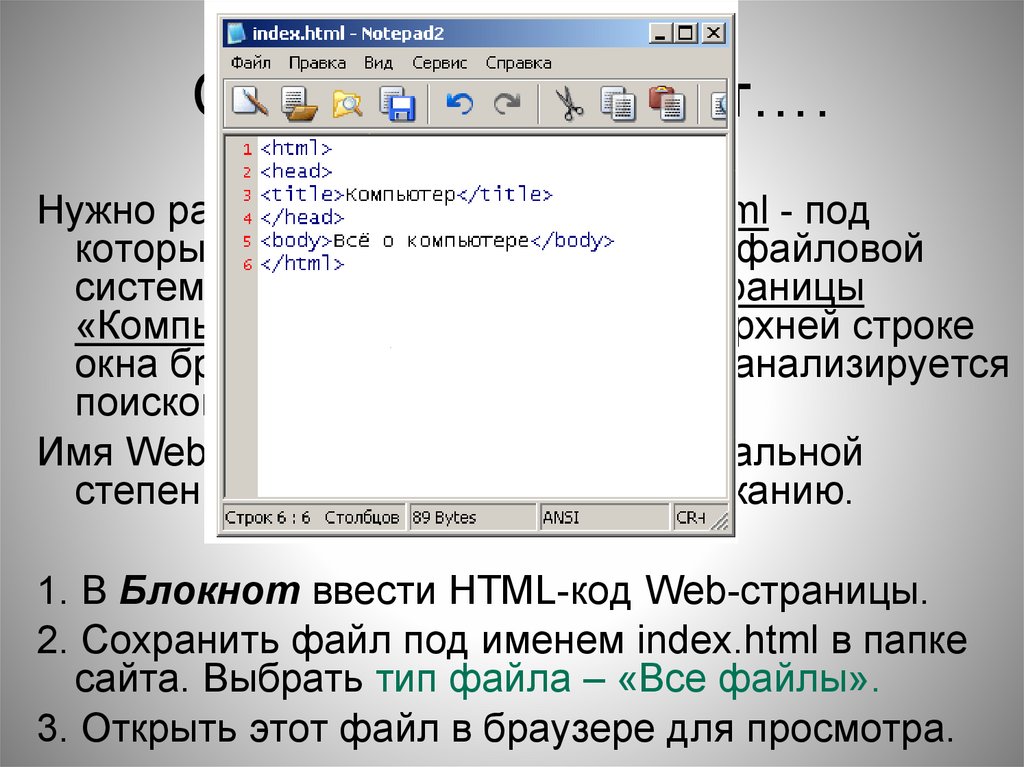















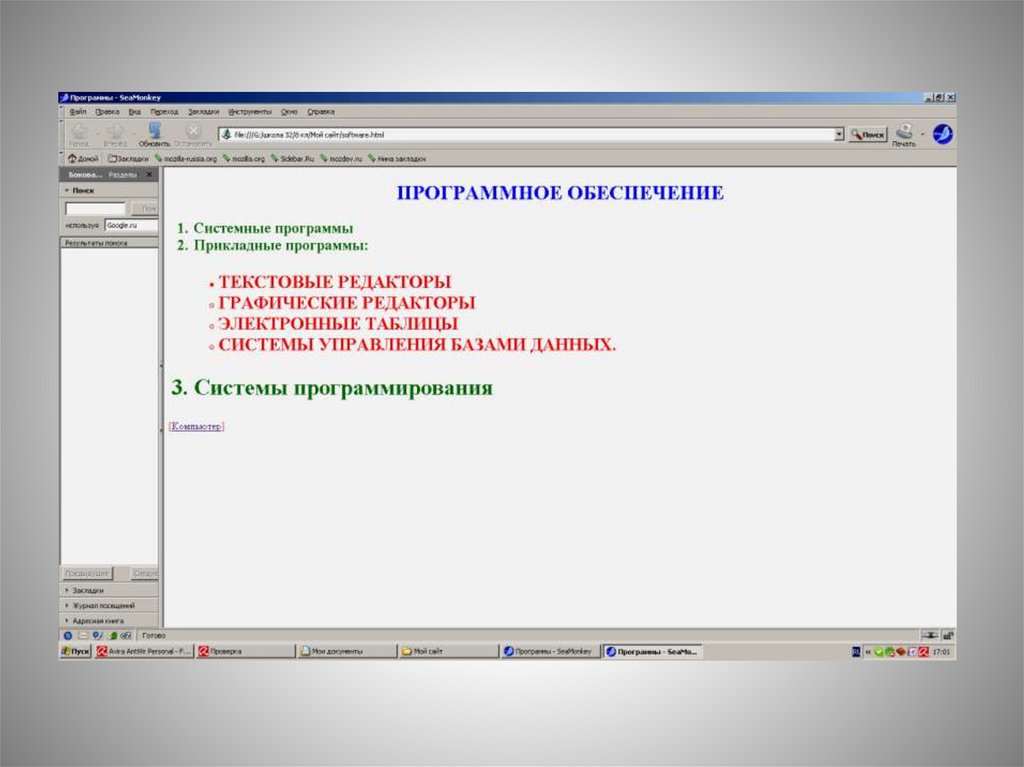

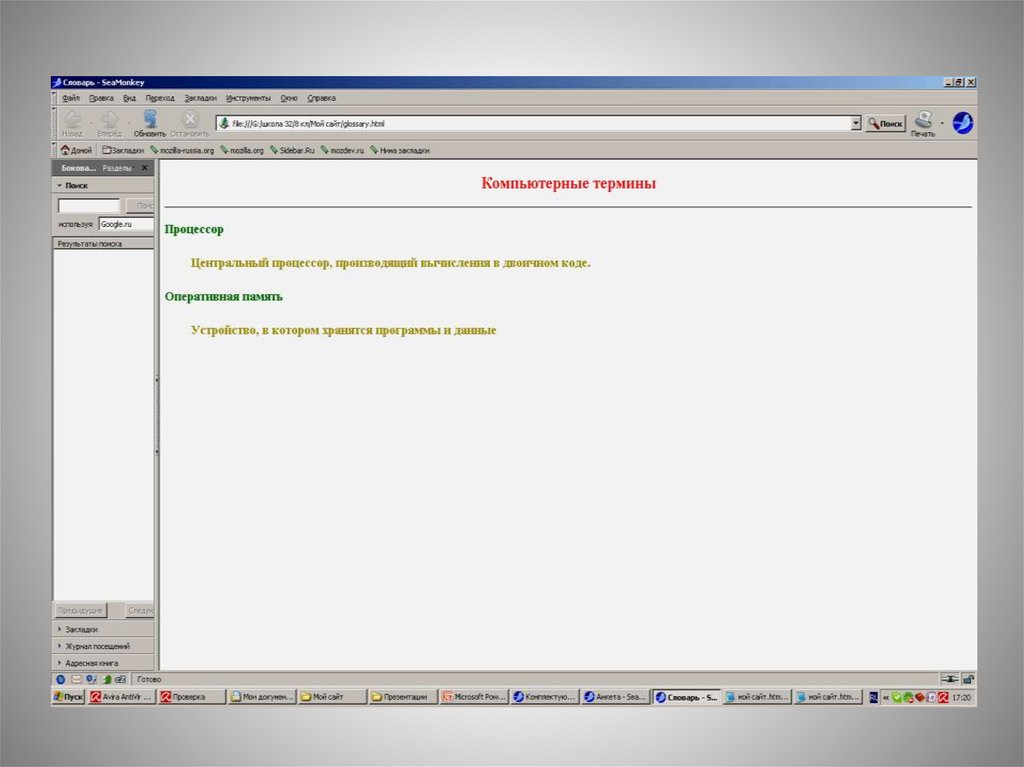


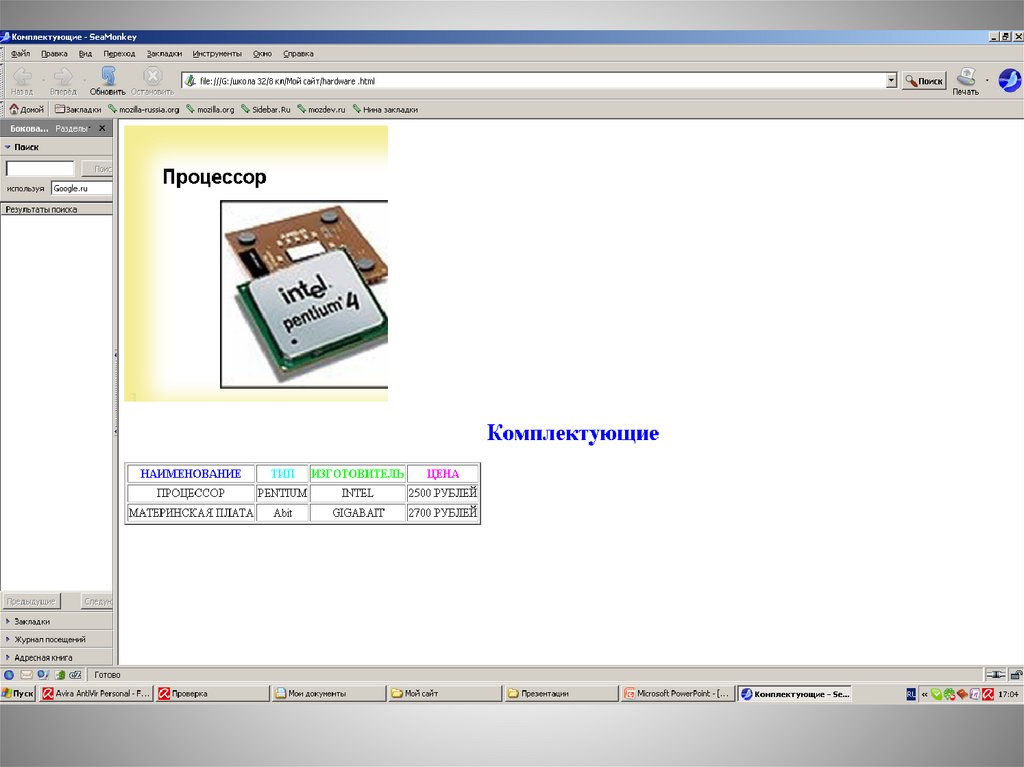







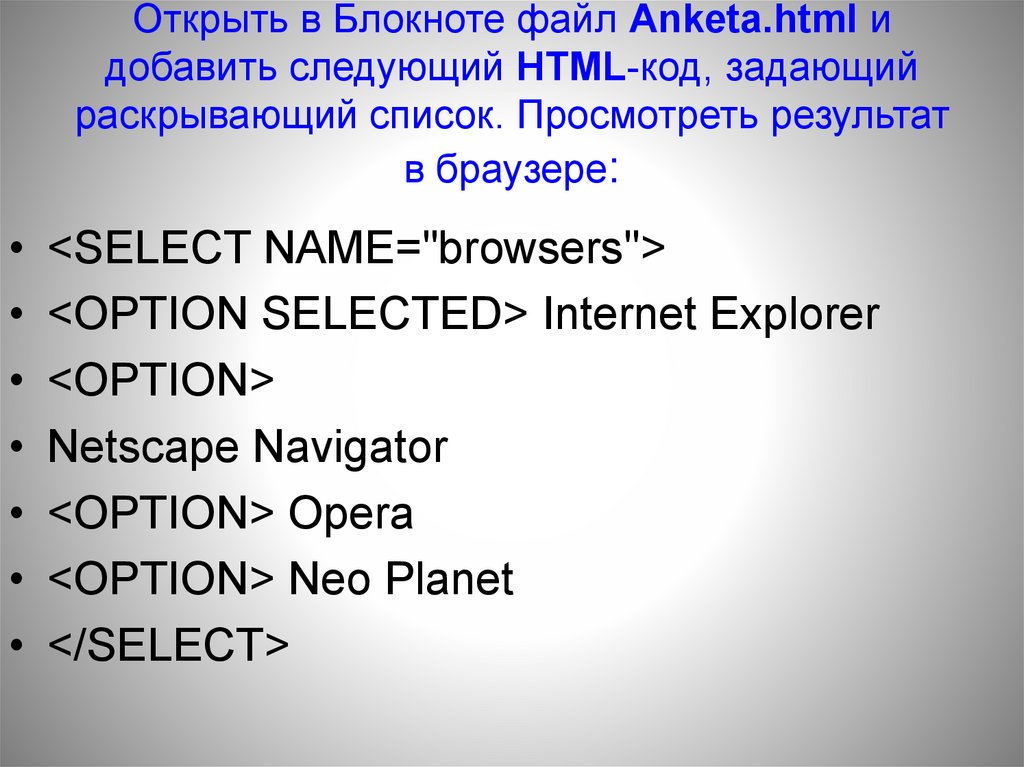



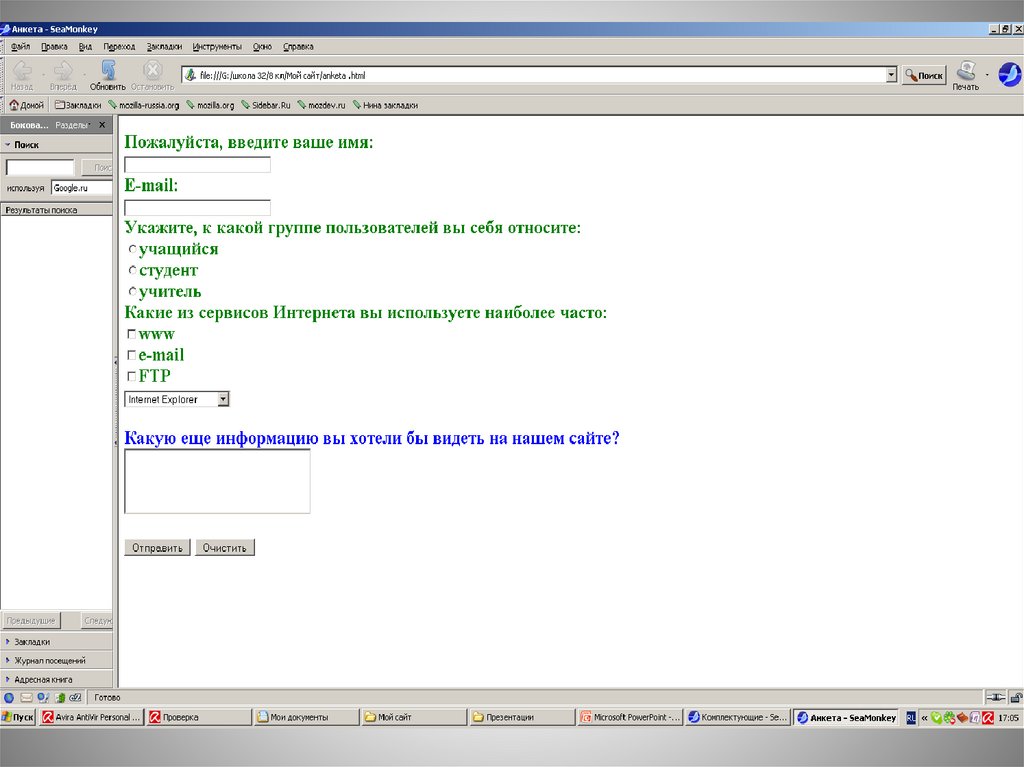

 Интернет
Интернет








